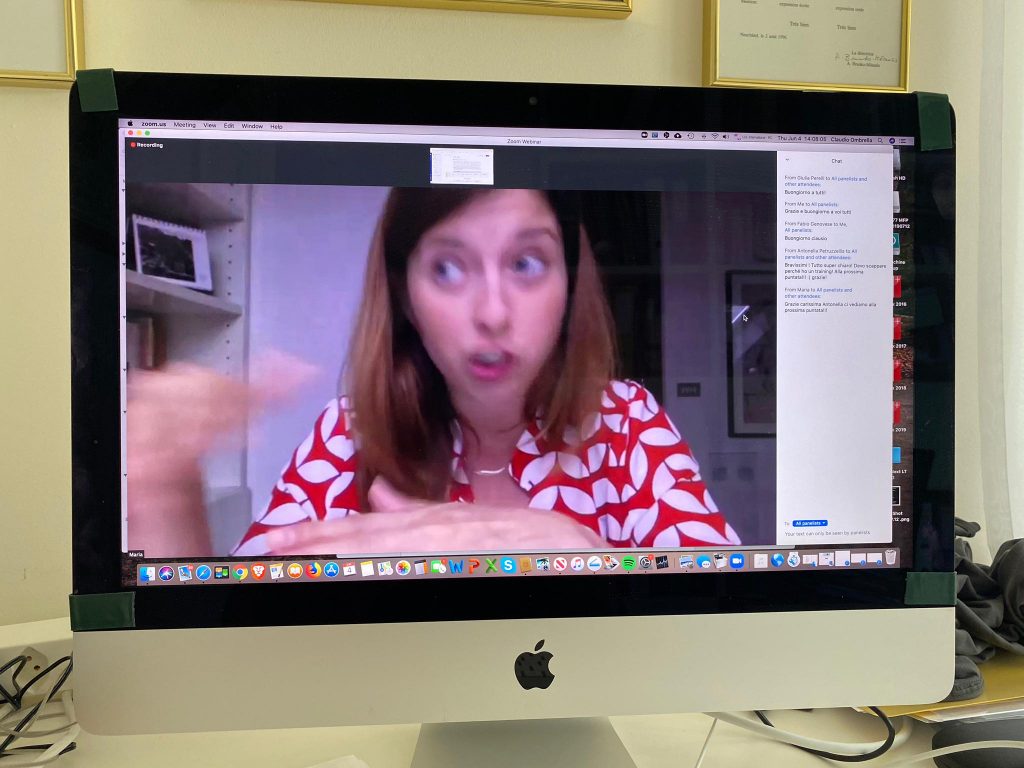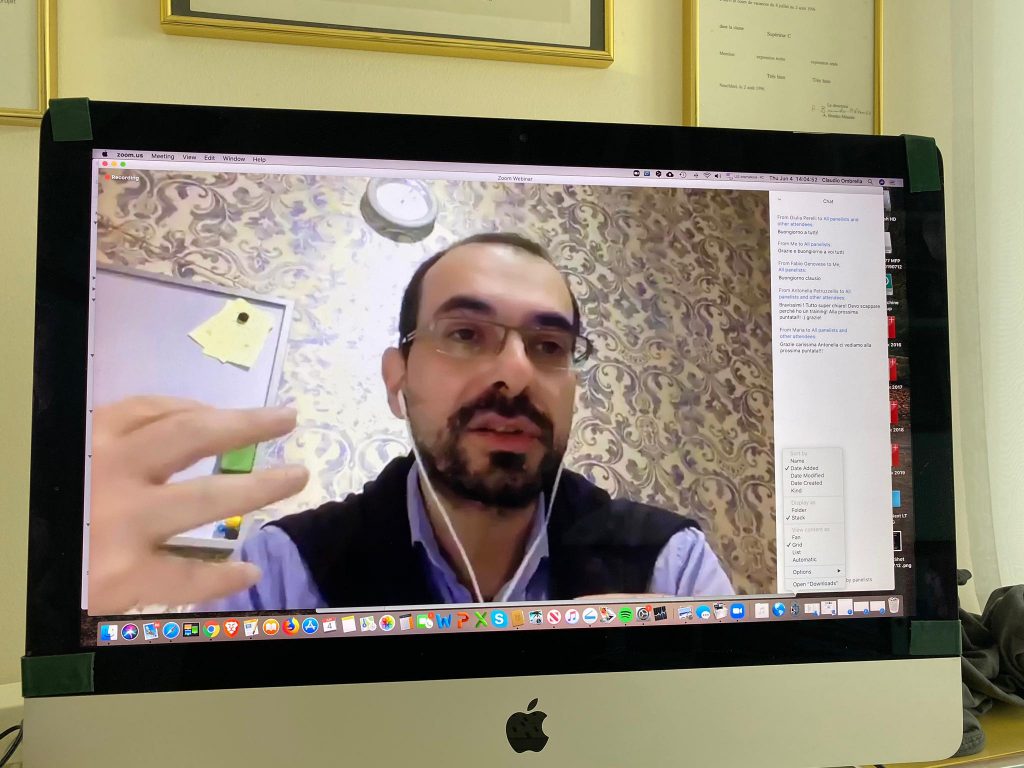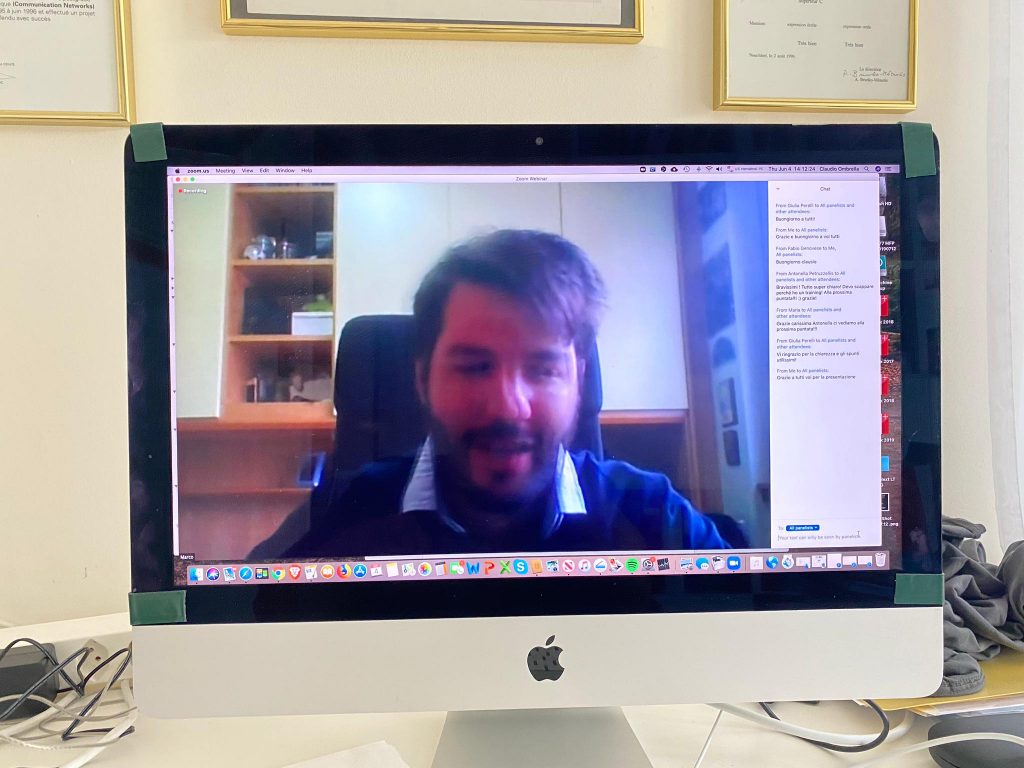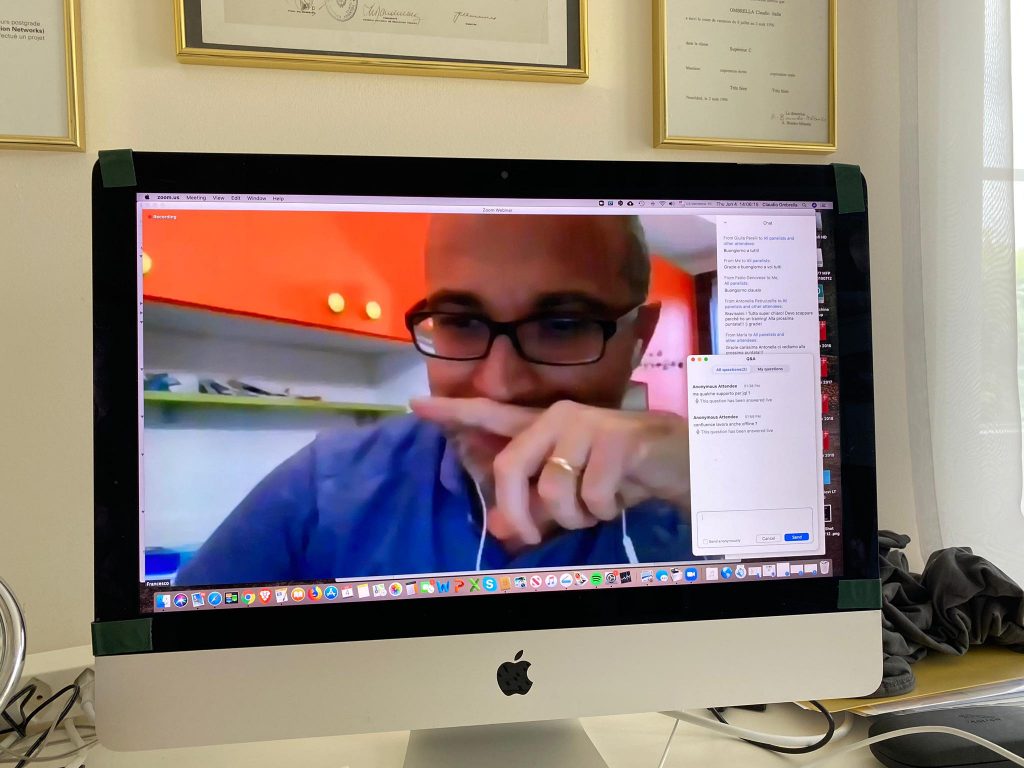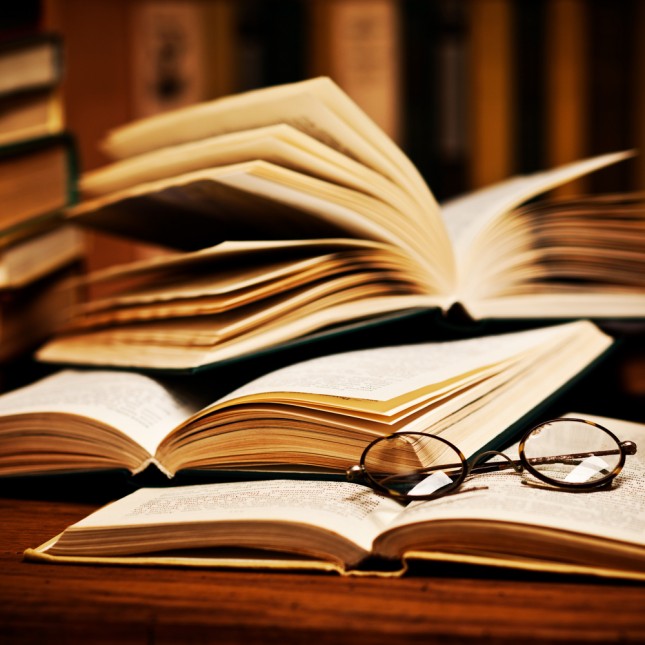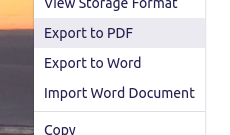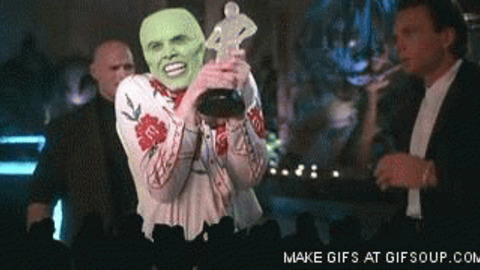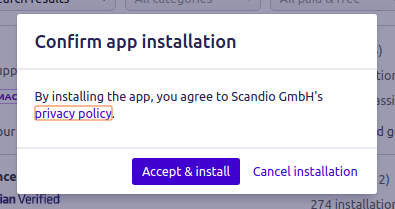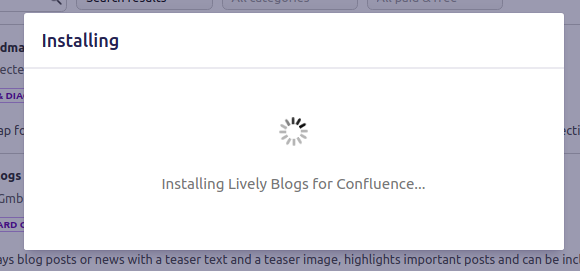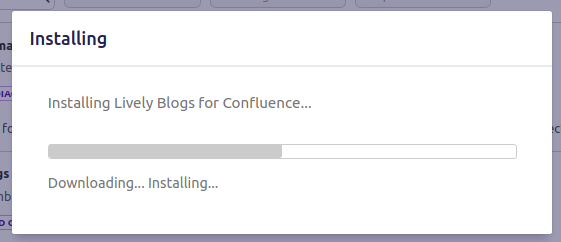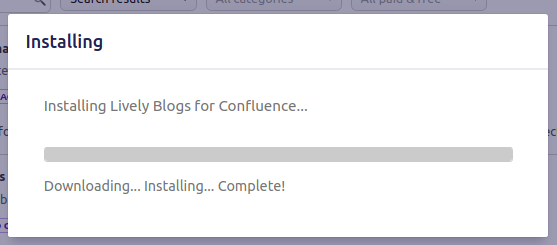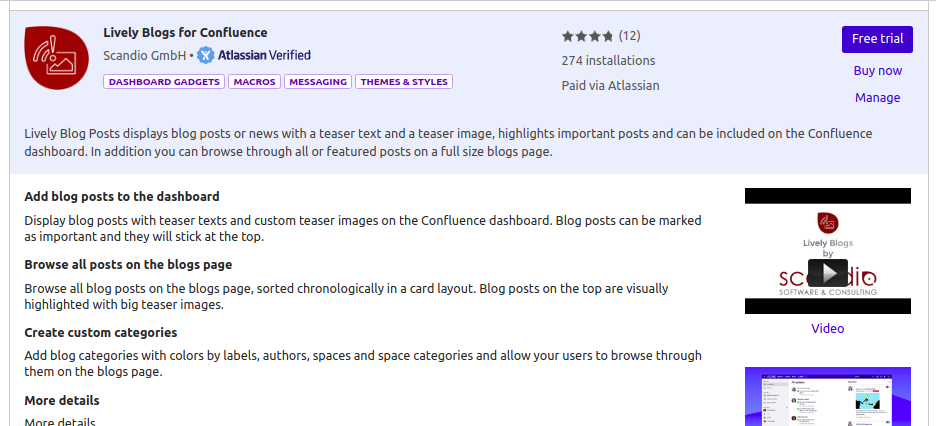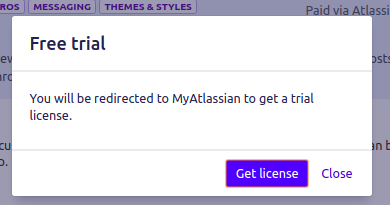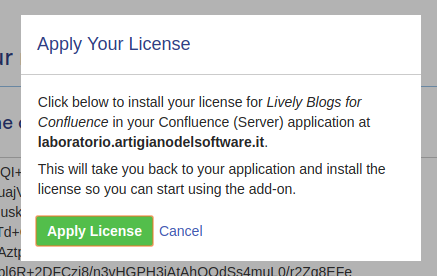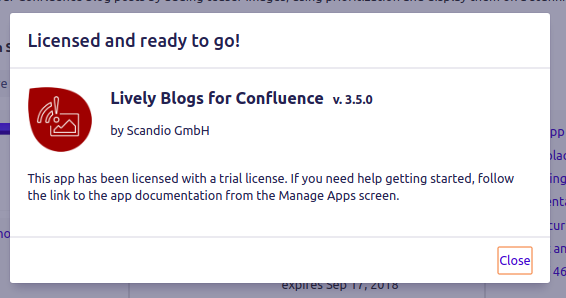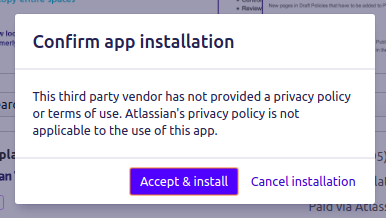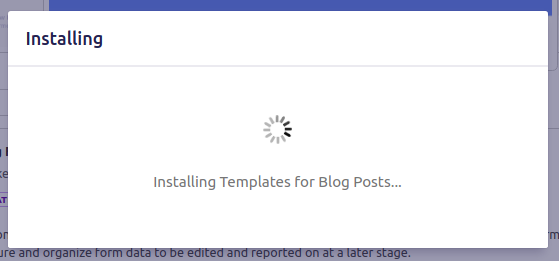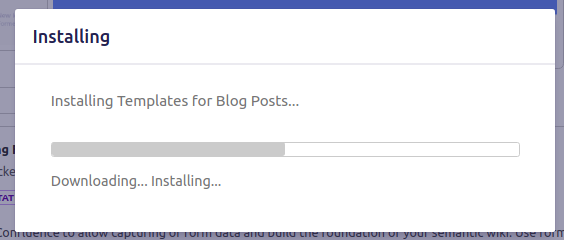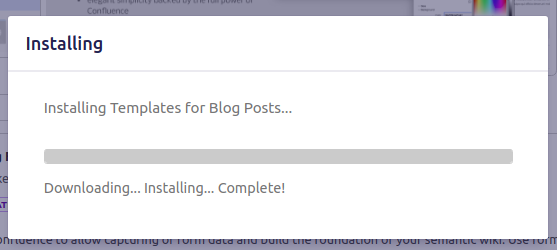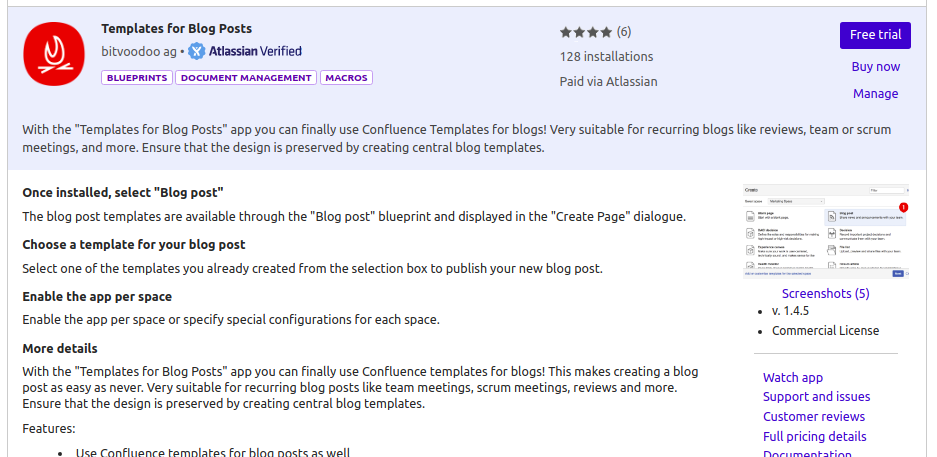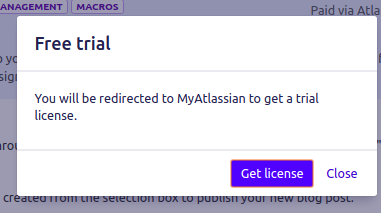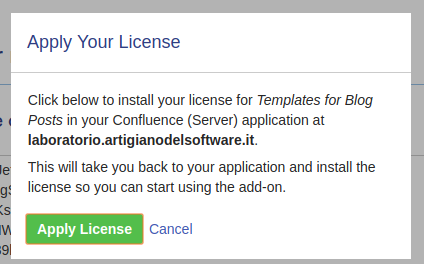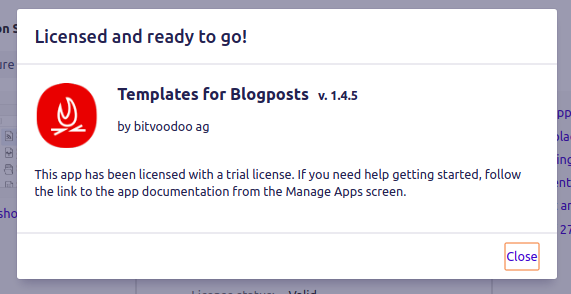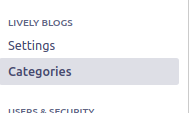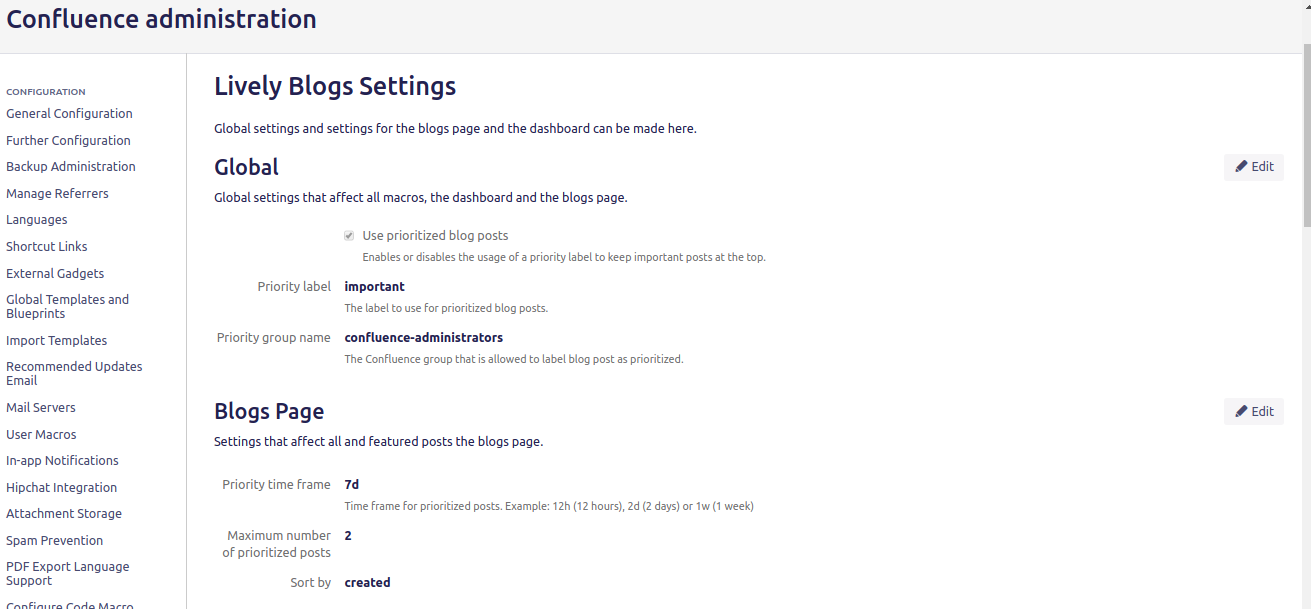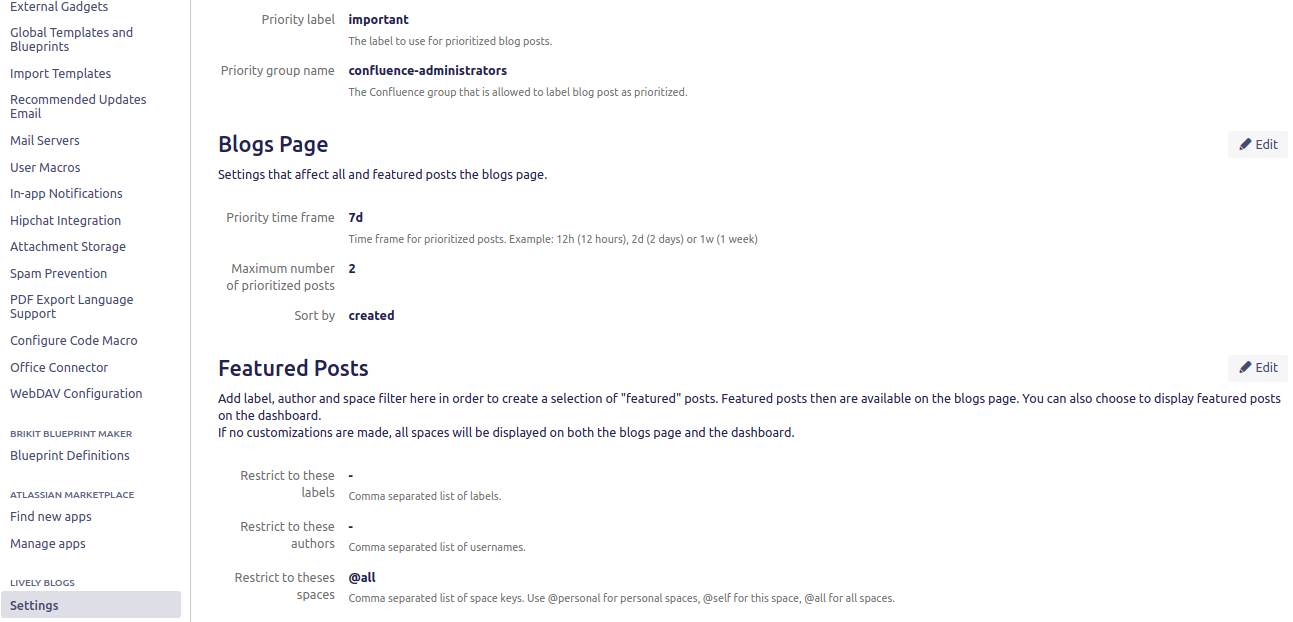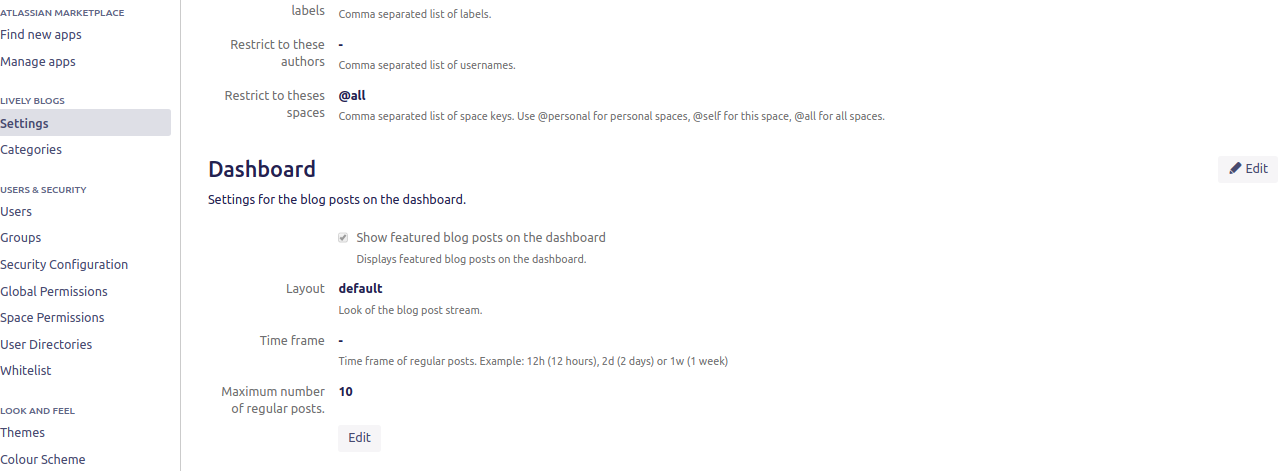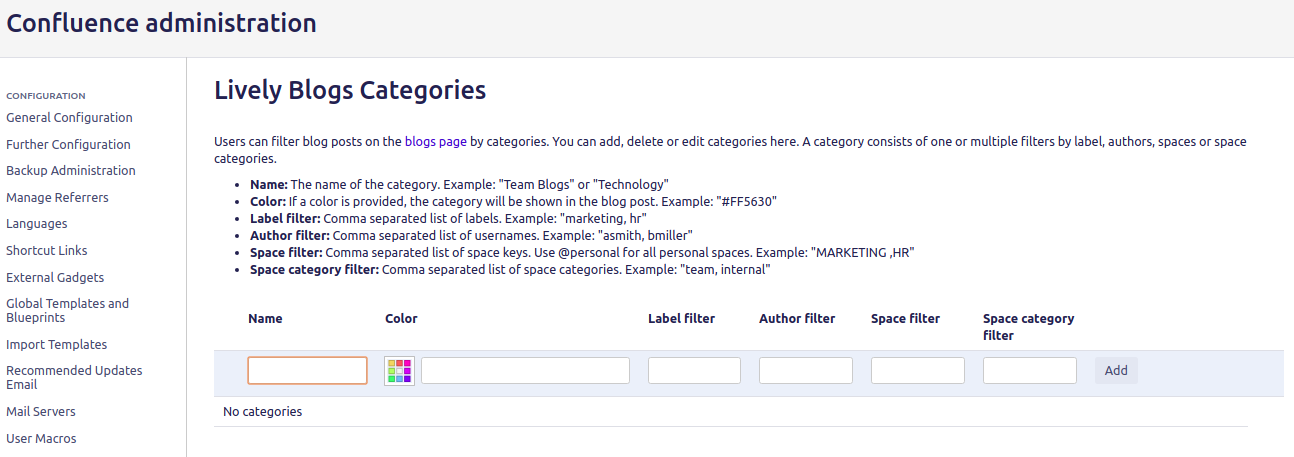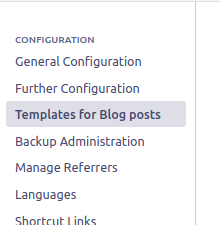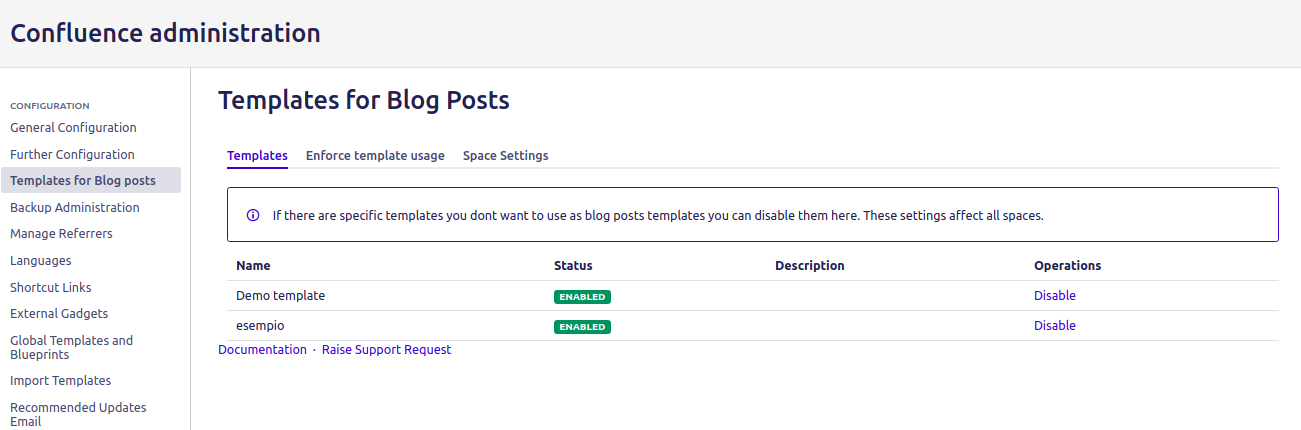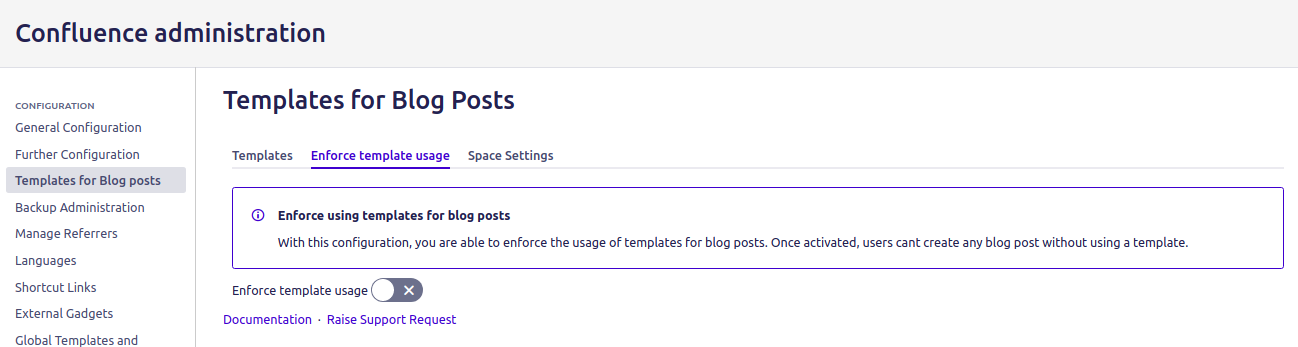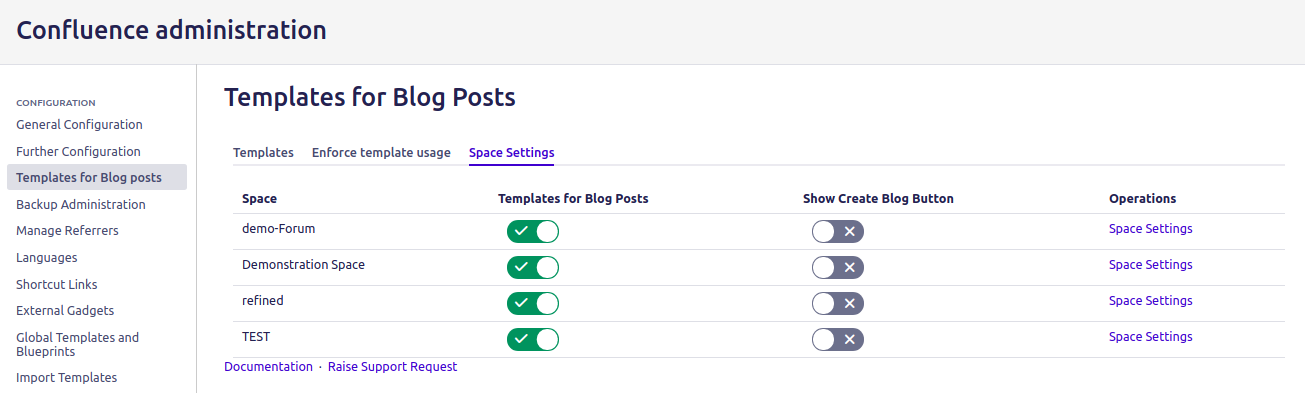L’eterno dilemma: Come gestire il Budget
In questo post adremo ad affrontare la gestione dei Budget all’interno di Jira. In questo post andremo ad esaminare alcuni esempi di addon che ci permettono di aggiungere questa funzione. Alcuni Gratis alcuni a pagamento. Cerchiamo di capire quali soluzioni sono disponibili.

Cosa è un budget
La prima cosa da fare è sicuramente rispondere a questa domanda. Cosa è un budget e a cosa serve. Ci serviamo nuovamente di Wikipedia, che ci fornisce le basi.
Il bilancio di previsione è un documento contabile che generalmente gli enti pubblici e privati sono tenuti a redigere, in cui vengono stabiliti gli atti di previsione relativi a un futuro bilancio, al fine di conseguire un determinato risultato.
Il bilancio di previsione rientra tra gli strumenti fondamentali di programmazione e di controllo dell’attività economica. Esso viene anche detto budget (termine della lingua inglese, derivato dal francese bougette, traducibile in italiano come “borsa”; la voce è poi rientrata in francese come “budget”).[1] Il termine è anche utilizzato fuori dell’ambito aziendale, sia con il suo significato di base, ristretto, ad esempio all’ambito familiare, sia anche – seppur impropriamente, ma diffusamente – per indicare “quanto c’è in cassa da spendere” ossia la “disponibilità” del momento.
Fonte Wikipedia
Nella gestione di un progetto questo è importantissimo perché serve a tenere sotto controllo come stiamo andando, come procedere e come anche gestire le nostre azioni future nella gestione di progetto.
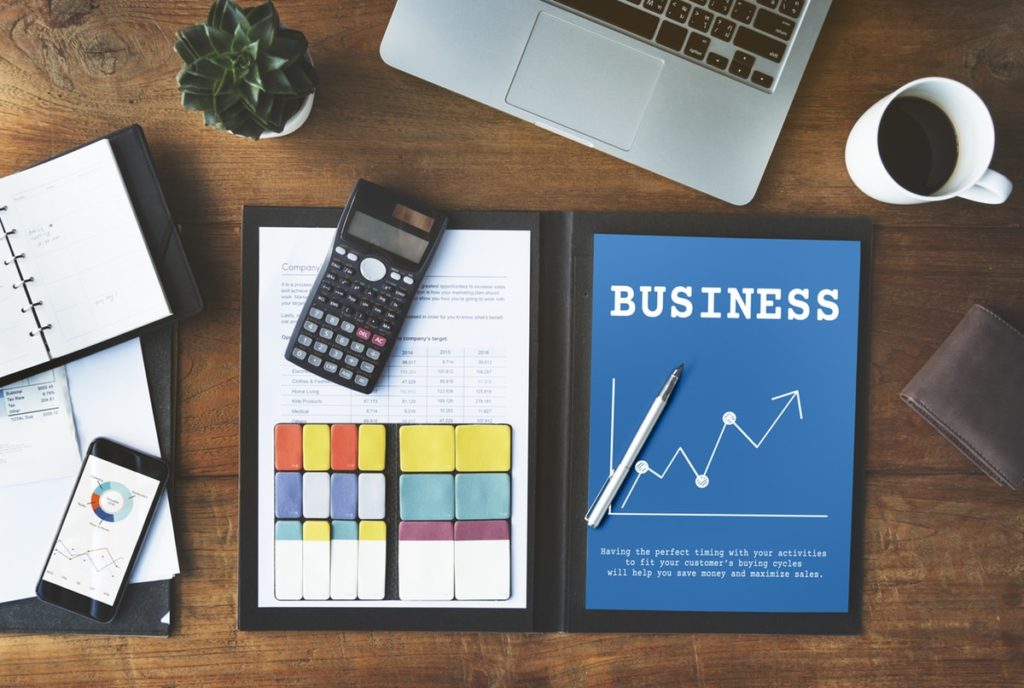
Come possiamo estendere Jira
Atlassian Jira ci aiuta sempre in questo e, grazie anche alla sua flessibilità, ci permette di poter gestire situazioni che non sempre sono relativi allo sviluppo del software, ma come sempre ci sorprende con nuove meraviglie.
Senza pagare nulla di eccezionale (l’addon è free al momento in cui pubblico l’articolo) possiamo avere a disposizione il seguente addon:
HORREUM Project Budget Manager

E’ disponibile una prima soluzione free per gestire dei budget all’interno del nostro Jira Cloud. Possiamo configurare il costo delle persone e da tali valori, ricavare il budget totale del progetto

Solo una annotazione, ricavata dalla pagina dle marketplace:
If you’re using Tempo Timesheets to log time on projects, Horreum Project Budget Manager will not be able to read user’s timelogs, and will not work.
Fonte: Pagina del Marketplace Atlassian
Se fate uso di Tempo Timesheet potreste avere dei problemi. Vi rimando al mio prossimo post per capire come funziona l’addon.
Le restanti soluzioni che potete trovare su marketplace sono al momento a pagamento. Proviamo ad elencarle.
Cost Tracker for Tempo Timesheets
Questo addon, che estende la suite TEMPO, permette di aggiungere la gestione dei costi su Jira.

Dalla precedente immagine vediamo che ci permette di poter tenere sempre sott’occhio la gestione dei costi di ogni nostro singolo progetto. Questa soluzione, a differenza della precedente, presenta un costo e di conseguenza occorre valutare se il costo è quello che ci si attende.
HawkBudget – Monitor your budget
Abbiamo anche altre soluzioni a pagamento che ci permettono di poter monitorare i costi.

In aggiunta abbiamo la possibilità di poter gestire su quali progetti vogliamo monitorare il costo piuttosto che su altri

Conclusioni
Abbiamo fatto una semplice panoramica di come possiamo estendere le funzioni di Jira per arrivare a gestire il budget dei propri progetti, presentato delle soluzioni free e delle soluzioni a pagamento. Abbiamo comunque una ulteriore evidenza del fatto che i prodotti Atlassian si confermano versatili e che i vari produttori di Addon riescono anche a vedere oltre producendo ulteriori funzionalità che completano e potenziano Jira. Nei prossimi post cercheremo di testarne le potenzialità e proveremo anche a costruire delle soluzioni alternative, che non richiedano degli addon